Pages
Mac用Pagesユーザガイド

MacのPagesで表のサイズを変更する/移動する/ロックする
表のサイズを変更する
表のサイズを変更すると、表が拡大または縮小されます。表に含まれる行および列の数は変わりません。
MacでPagesアプリ
 を開きます。
を開きます。表が含まれている書類を開き、表をクリックしてから、表の左上隅の
 をクリックします。
をクリックします。表の端にある白い正方形のいずれかをドラッグして、表を拡大または縮小します。
行と列のサイズを同時に変更する: 隅にある白い正方形をドラッグします。
表のサイズを均等に変更する: Shiftキーを押したまま、隅にある白い正方形をドラッグします。
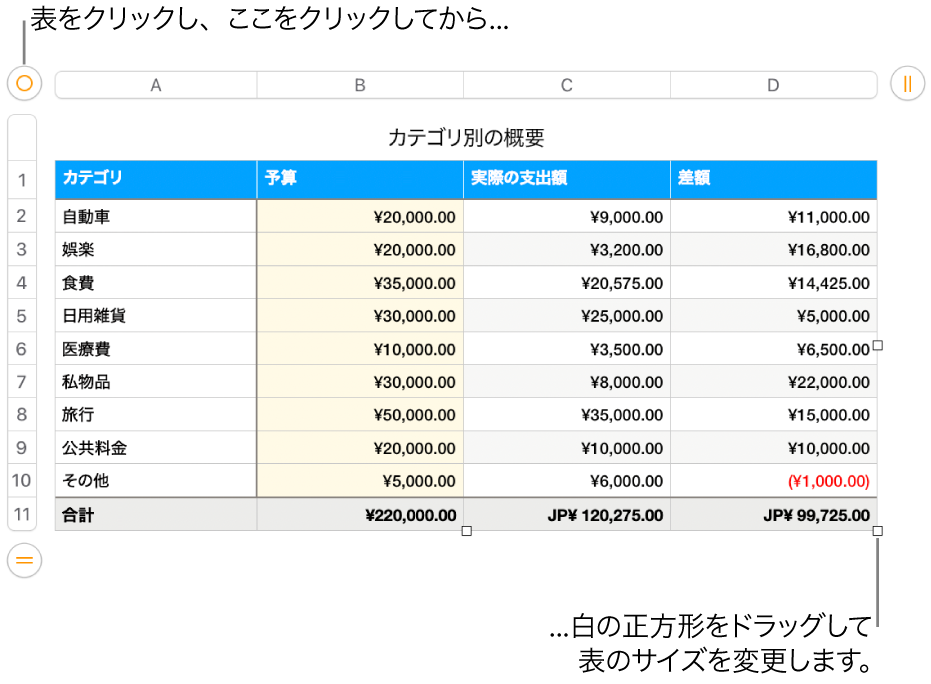
表を移動する
MacでPagesアプリ
 を開きます。
を開きます。表が含まれている書類を開き、表をクリックしてから、表の左上隅の
 をドラッグします。
をドラッグします。注記: 表が自由に移動しない場合は、入力テキストに合わせて移動するように設定されている可能性があります。この設定を変更にするには、表をクリックし、「フォーマット」
 サイドバーの「配置」タブをクリックしてから、「移動しない」をクリックします。
サイドバーの「配置」タブをクリックしてから、「移動しない」をクリックします。
表をロックする/ロック解除する
表をロックして、表の編集、移動、または削除を禁止することができます。
MacでPagesアプリ
 を開きます。
を開きます。表が含まれている書類を開いてから、以下のいずれかの操作を行います:
表をロックする: 表をクリックしてから、画面上部の「配置」メニューで、「配置」>「ロック」と選択します。
表をロック解除する: 表をクリックしてから、「配置」>「ロック解除」と選択します。
フィードバックありがとうございます。